Hogyan lehet átalakítani GPT mbr egy laptop
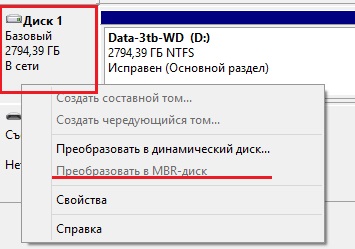
Konvertálása GPT MBR mielőtt telepíti a Windows
A telepítés során formázott C meghajtón, csak akkor vettem észre, az üzenet: „A Windows nem tudja telepíteni a lemez”, „A Windows telepítése ezen a lemezen nem lehetséges. A kiválasztott partíció, stílus a GTP”.
Hogyan kell megjavítani, és tegye a Windows?
De minden javítható. Georgia újra a Windows 7 Disk és a következő módon:
Kattintson a Next - A rendszer-visszaállítás - (ha a táblagépes operációs rendszer továbbra is nyomja) - a parancssor.
Figyelem! Átalakítás GPT mbr adatvesztés nélkül nem lehet! Mi mentse az összes információt minden meghajtón, mielőtt ezt a műveletet! A lemez alakítható MBR-meghajtó csak akkor, ha üres. A lemez konvertálása előtt biztonsági mentést, majd törölje az összes partíciót, illetve kötetet.
A parancssorba írja be a következőt: diskpart
Lásd a listát vezeti: list disk
Válassza ki a lemezt (ebben az esetben 0): select disk 0
Átalakítás mbr: convert mbr
Ilyen egyszerű ez átalakítani GPT mbr lemezre.
Disk átalakítás: GPT MBR lemezt a Windows
Vissza, vagy helyezze át az összes kötetét alap lemezt a GUID partíciós táblát (GPT), szeretné átalakítani a lemez master boot record (MBR).
Ha a lemez tartalmaz partíciókat, köteteket, jobb gombbal bármely lemezkötetre, majd kattintson a Kötet törlése.
Kattintson a jobb gombbal a GPT-lemezre szeretne konvertálni MBR-ROM, majd kattintson a Konvertálás MBR-ROM
GPT lemez átváltási táblázat az MBR a parancssor használatával
Vissza, vagy helyezze át az összes kötetét alap lemezt a GUID partíciós táblát (GPT), szeretné átalakítani a lemez master boot record (MBR).
- Nyisson meg egy parancssort, és írja be a diskpart. Ha a lemezen nincs partíciók és kötetek, ugorjon az 5. lépésre.
- A DISKPART parancssorba írja be a kötetek. Rekordszámú kötetre, amelyet törölni szeretne.
- A DISKPART parancssorba írja be a select volume
. - A DISKPART írja törölni hangerőt.
- A DISKPART parancssorba írja be a list disk. Rekordszámú a lemez, amit szeretne konvertálni egy GPT-lemezre.
- A DISKPART parancssorba írja be a select disk
. - A DISKPART parancssorba írja convert mbr.
FONTOS! A lemez alakítható MBR-meghajtó csak akkor, ha üres. A lemez konvertálása előtt biztonsági mentést, majd törölje az összes partíciót, illetve kötetet.
list volume - megjelenít egy listát az alap- és dinamikus köteteket lemezek
select volume - Kiválasztja a megadott kötetet adott volumenumber - a kötet számát áthelyezi a hangsúlyt rá. Ha nincs megadva a kötet, a select parancs felsorolja az aktuális kötetet. Megadható egy szám, betűjelet vagy csatlakoztatási pont elérési utat. Alaplemez esetén egy kötet kiválasztása, a hangsúly átkerül a megfelelő szekcióba.
delete volume - Törli a kijelölt kötetet. Nem lehet törölni a rendszer térfogata, csomagtartó térfogata, vagy bármely tartalmazó aktív lapozófájlt vagy gépünkben (memóriaképfájlokkal).
list disk - megjelenít egy listát a lemezek és a velük kapcsolatos információk, például méret, mennyi szabad hely, hogy a lemez alap- vagy dinamikus, és hogy a lemez a master boot record (MBR) vagy GUID partíciós táblát (GPT). A csillaggal (*) jelölt lemez, amelynek középpontjában.
select disk - Kiválasztja a megadott lemezt, ahol disknumber - lemez száma, és áthelyezi a hangsúlyt rá.
convert mbr - átalakítja az üres alaplemezt stílus partíció GUID partíciós táblát (GPT) az alap lemezt a partíció stílus master boot record (MBR).
Mi a teendő, ha nem telepíti a Windows 7 után Windows8?
Az UEFI BIOS, ha van, a Windows 8 és a telepíteni kívánt Windows 7. változás, hogy letiltja a következő lehetőségek közül, többnyire azok a Biztonság fülre, majd Boot:
- A BIOS szakasz boot - Launch CSM - lehetővé (engedélyezve) - az a támogatás, a „régi” letöltők;
- A BOOT szakasz - UEFI boot - letiltja (mozgáskorlátozottak);
- Szakasz Biztonság - Biztonság Boot vezérlés - kapcsolja ki (Disabled). biztos, hogy kapcsolja ki.
- Szakasz Biztonság - ha van olyan elem Clear All Secure boot Keys - Delete All Secure boot Keys
Ha a Windows 7-én a MBR partícióra
Vedd egy flash meghajtóra vagy egy DVD kép a Windows 7 szokásos WINDOWS 7 USB / DVD Download Tool, és az eredmény garantált
Flash meghajtót csatlakoztassa az aljzatba USB 2.0, mint a forgalmazás a Windows 7 nem USB 3.0 támogatás (kék csatlakozó) - könnyű telepítés megszakad.
A telepítés elindul kikapcsolásával és a számítógép bekapcsolása, egy másik lehetséges megoldás a Bios - Fast Boot nem válassza ki az USB flash meghajtót.
Jól és prések gombját, induláskor a Boot menü - és válassza ki a telepítő DVD vagy USB flash meghajtó előtag nélkül UEFI - és továbbítja a jelölést prioritásokat a BIOS nem adnak semmit, és szükség van az elején egyszerűen hívja boot menüt.
Mivel a Windows 8 előre telepített GPT partíciót az új elrendezés, a telepítést, válassza ki a beállítást a menüben szakaszok, először törölje az összes partíciót a merevlemezen, akkor az biztos, megszünteti a Windows telepítése. Indítsuk el a telepítés egy új, és akkor hozzon létre egy új partíciót, akkor lesz az MBR. Ebben a menüben először kattintson a Testreszabás lemez - és törölje a partíciót létrehozni.